电脑启动慢不用急着升级配置,更不用急着换电脑。可以先尝试一下以下两种技巧。
1、关闭不必要的启动项
①、在windows的任务栏中,任意位置点击右键。在系统弹出菜单中选择任务管理器进入。
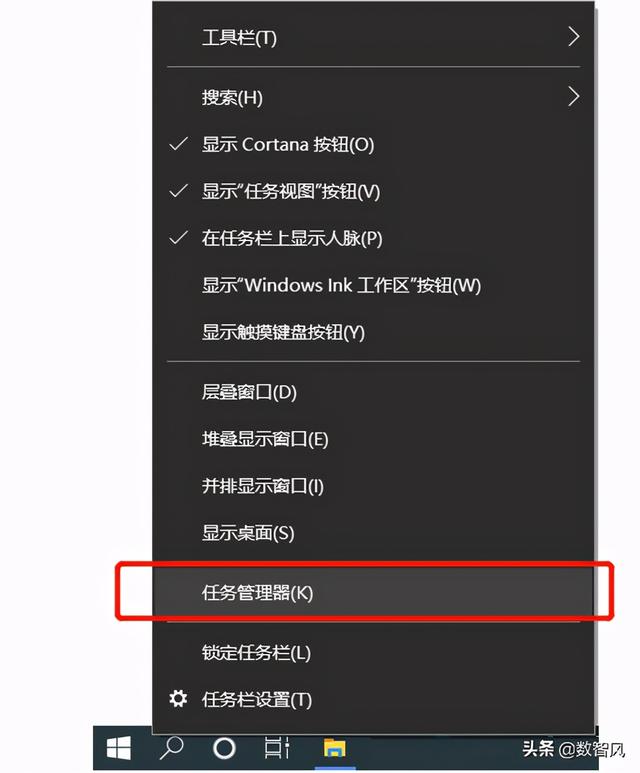
②、在任务管理器界面中,切换到启动选项卡。下面会列出当前随系统启动的程序清单。
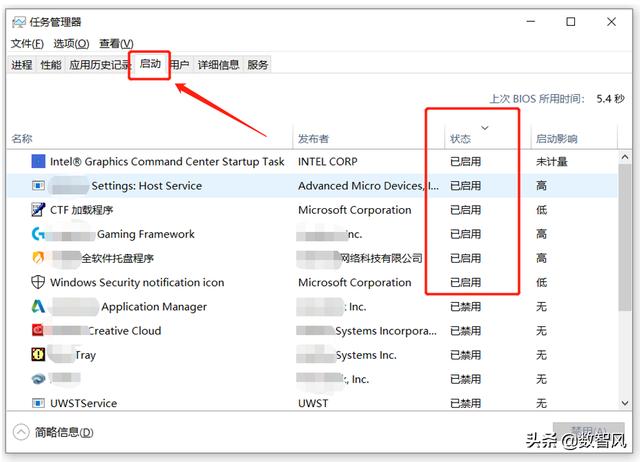
③、在启动界面,选中不必要自动的程序。点击右下方的禁用按钮,将它们禁用即可。对于普通用户来说,只需要保留系统必须的CTF加载程序,和防病毒程序即可。其他的,可以自行先禁用,如果影响使用再启用也没问题。
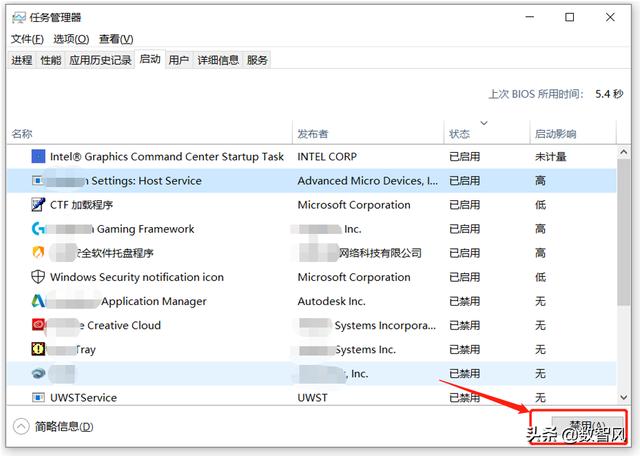
2、关闭不必要自启动服务
①、点击windows任务栏中的搜索图标,在弹出的搜索框中输入“service”。系统会自动找到“服务”这个应用程序,点击打开。
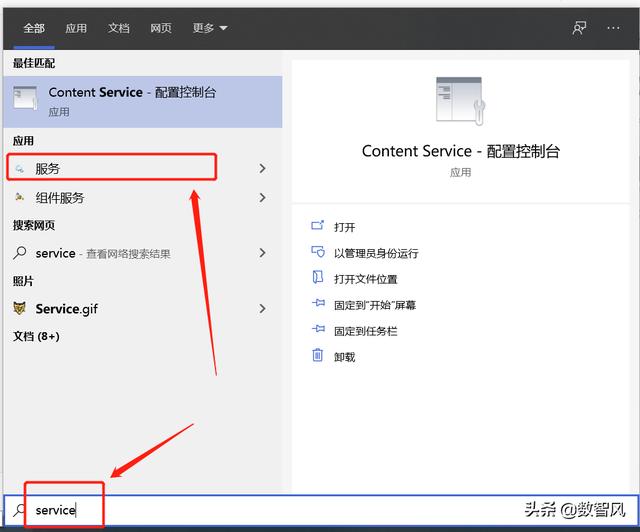
②、在服务界面中,点击表头“启动类型”,程序会自动对服务清单进行排序。
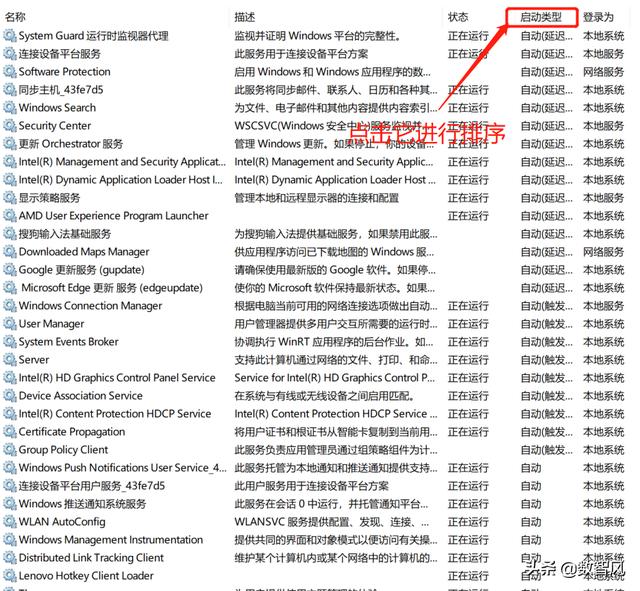
③、在排好序的服务清单中,找到启动类型为“自动”的服务。然后将服务名拿到百度搜索一下,看是否可以关闭。如果可以关闭的,就选中该服务点击右键,在弹出的菜单中选择“属性”进入。
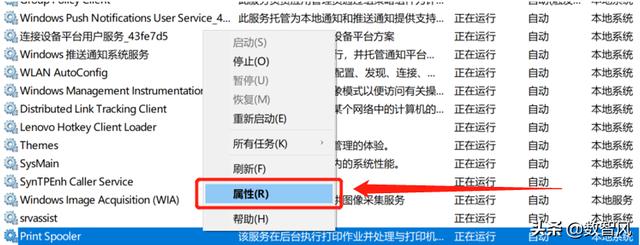
④、在服务的属性界面中,点击启动类型的下拉菜单。将服务的启动类型设置为“手动”。这样服务就不会随系统启动了。
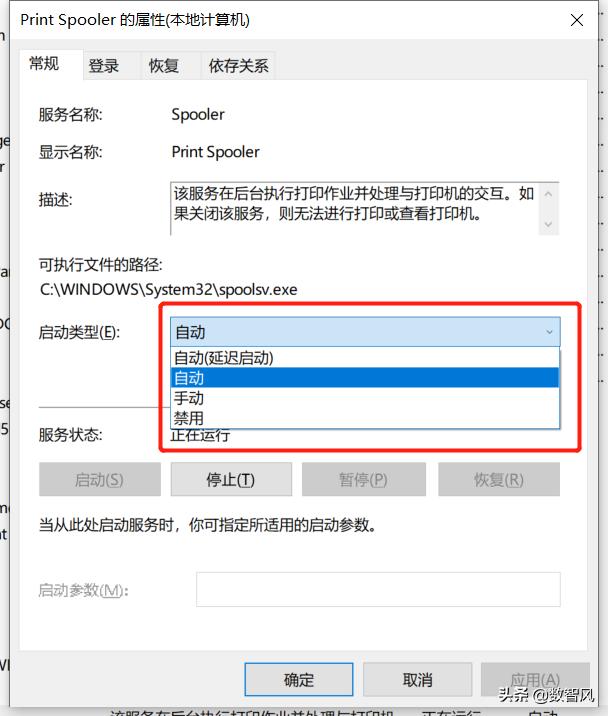
总结
通过上面两种方法,系统的启动过程减少了加载不必要服务的时间,也减少了自启动不必要应用程序的时间。如果通过这两种方法依然启动比较慢的,可以选择购买高速SSD盘和增加内存来升级电脑,或者购买新电脑。





















 1万+
1万+

 被折叠的 条评论
为什么被折叠?
被折叠的 条评论
为什么被折叠?








